Come attivare la navigazione in incognito su Google Maps
La posizione è un'informazione personale. Viene aggiunta alle foto che scattiamo con i nostri telefoni e utilizzata quando cerchiamo indicazioni stradali su un servizio di mappe. Google Maps
Android è noto per il suo vivace ecosistema di app che offre un'ampia gamma di opzioni praticamente in ogni categoria, e i file manager non fanno eccezione, come dimostra la nostra lista dei 10 migliori file manager per Android . Sebbene ES File Explorer rimanga il mio preferito tra tutti grazie alla sua ampia lista di funzionalità e al prezzo imbattibile della versione gratuita, esistono altri file manager ancora più potenti disponibili per la piattaforma, e FX File Explorer è uno di questi. Sebbene la sua versione gratuita non offra alcune funzionalità come le funzionalità di rete e cloud, a differenza di ES File Explorer che le offre gratuitamente, include invece alcune altre funzionalità nella versione gratuita che ES File Explorer non offre, come finestre multiple, visualizzazione a doppio riquadro, selezione e spostamento semplificati dei file e molto altro. Inoltre, il supporto di rete e cloud può essere facilmente aggiunto con un componente aggiuntivo a pagamento, mentre la gestione dei file a livello di root è disponibile come componente aggiuntivo gratuito. Diamo un'occhiata più da vicino a questo potente file manager dopo il salto.
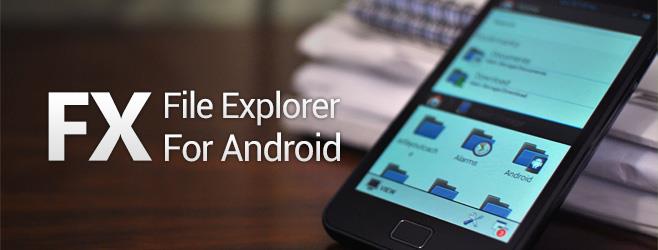
La home page di FX File Explorer ti fornisce un rapido accesso a tutte le cartelle e i download aggiunti ai preferiti, nonché alla memoria principale, alla memoria di sistema, a tutti i componenti aggiuntivi che potresti aver installato per estendere le capacità dell'app e a una sezione di aiuto che mira ad aiutarti a ottenere la migliore esperienza possibile dall'app.
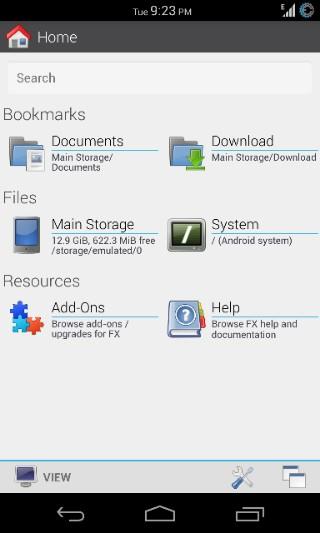
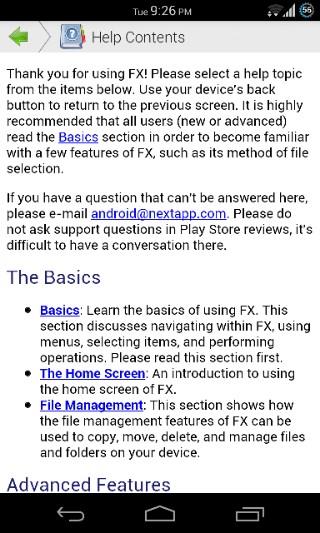
Toccando una qualsiasi delle sezioni vengono visualizzate le cartelle e i file in essa contenuti in una visualizzazione a griglia, completa di icone in miniatura per cartelle speciali, per indicarne la rilevanza e rendere più rapido il processo di ricerca di quella giusta.
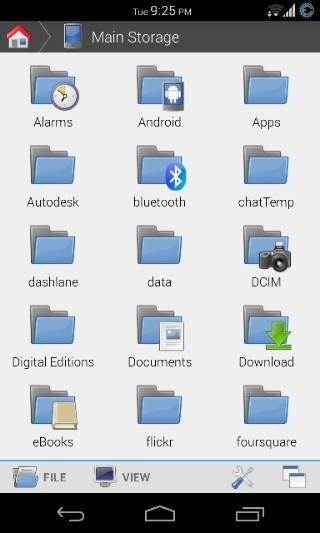
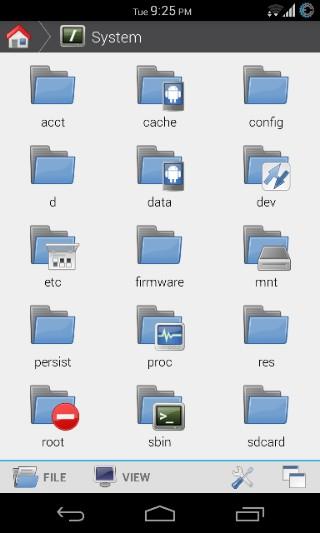
A differenza della maggior parte dei file manager che richiedono di selezionare un file tenendolo premuto a lungo e poi di toccare un pulsante per accedere al menu per eseguire azioni su di esso, FX File Explorer apre direttamente una finestra di dialogo contenente tutte le azioni disponibili per un file o una cartella tenendolo premuto a lungo. Puoi scegliere di aprirlo con un'app compatibile, visualizzarne i dettagli, aggiungerlo a un archivio compresso, rinominarlo, inviarlo a qualcuno tramite qualsiasi app compatibile installata, copiarlo o spostarlo ed eliminarlo. Inoltre, puoi anche aggiungere l'elemento ai preferiti dallo stesso menu o eseguire una selezione multipla di elementi. Puoi anche selezionare più elementi scegliendo "Seleziona elementi" da questo menu e quindi toccando gli elementi che desideri selezionare uno alla volta.

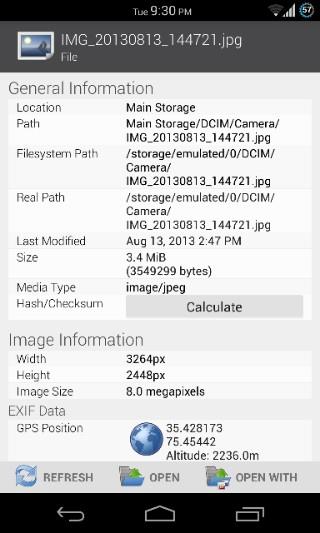
Tornando alla schermata iniziale dell'app, puoi personalizzarla per mostrare o nascondere gli elementi presenti, oppure modificarne il tema dal menu di visualizzazione disponibile in basso.
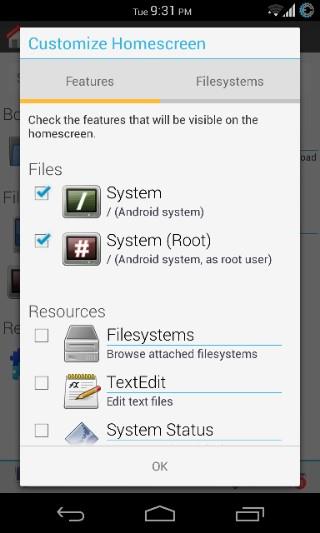
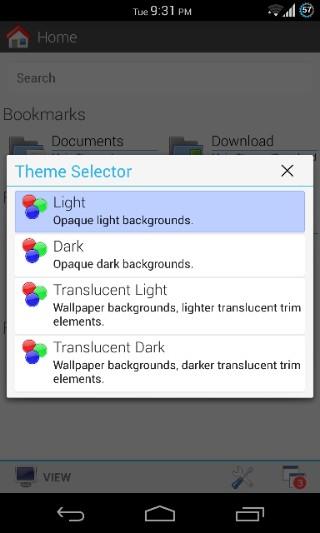
Nella sezione Componenti aggiuntivi, puoi visualizzare i componenti aggiuntivi disponibili per l'app e i link per installarli dal Play Store. Al momento sono disponibili due componenti aggiuntivi: un componente aggiuntivo "Accesso Root", disponibile gratuitamente e che fornisce accesso completo in lettura e scrittura allo spazio di archiviazione del sistema, purché il dispositivo sia rootato, e il componente aggiuntivo "FX Plus", che deve essere acquistato a $ 2,99 e aggiunge funzionalità di gestione di rete, cloud e contenuti multimediali all'app.
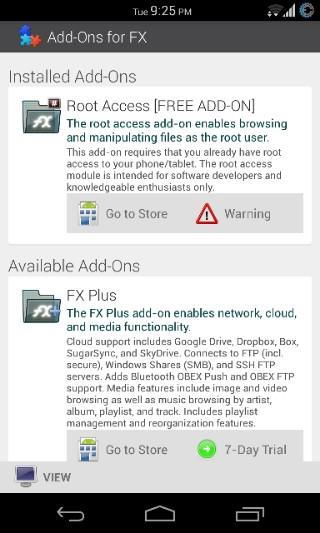
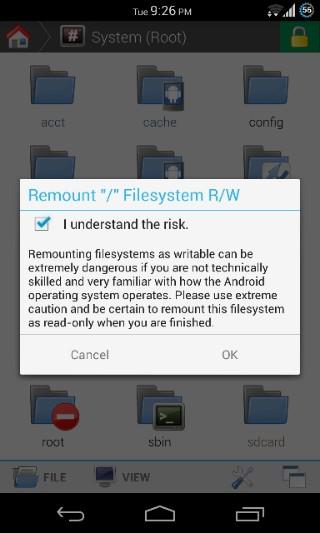
Quando si esplora una cartella, si noteranno due menu in basso a sinistra: File e Visualizza. Il primo consente di eseguire azioni come la creazione di un nuovo file o cartella e l'archiviazione, la rinominazione, lo spostamento, la copia, l'invio o l'eliminazione della cartella corrente. Il menu Visualizza, invece, consente di aggiornare la cartella, visualizzarne i dettagli, nascondere i file, selezionare tutti, nessuno o più elementi, alternare la visualizzazione tra icone, griglia, elenco e utilizzo (che mostra anche statistiche dettagliate sull'utilizzo degli elementi) e ordinare il contenuto della cartella per nome, data, dimensione o tipo.
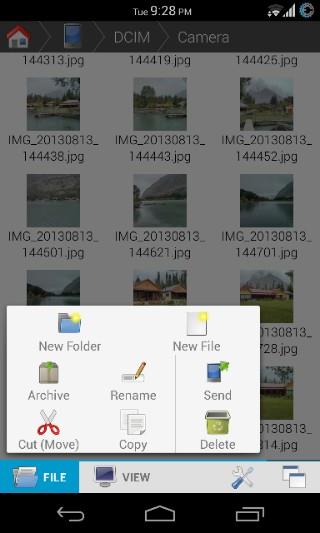
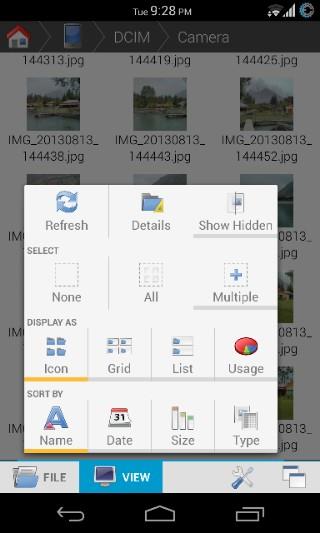
Allo stesso modo, i due pulsanti in basso a destra aprono anche dei menu, il primo dei quali consente di cercare file o cartelle, aggiungere ai preferiti la cartella corrente, ripetere la scansione della cartella per i contenuti multimediali, accedere alla sezione della guida dell'app, visualizzare informazioni sull'app e andare alle impostazioni dell'app. Il secondo menu è per la gestione di finestre e riquadri e consente di dividere la vista per la gestione dei file a doppio riquadro, accedere a tutte le finestre aperte (approfondiremo entrambi in seguito), visualizzare e chiudere tutte le finestre o i riquadri aperti e monitorare l'avanzamento di eventuali attività in corso (come la copia o lo spostamento di file, ecc.).
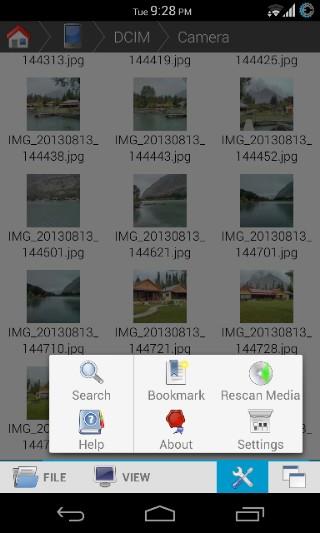
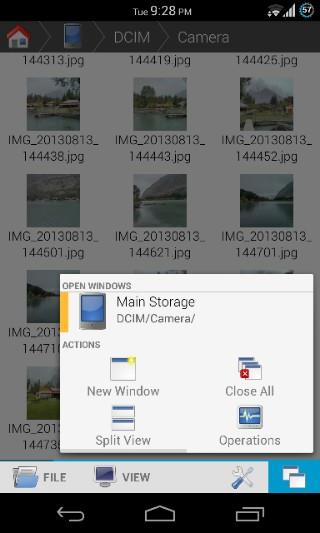
In alto è presente una pratica barra di navigazione breadcrumb, che consente di passare rapidamente a qualsiasi posizione nel percorso attualmente aperto, ma può fare anche di più. Basta trascinarla verso il basso e la vista corrente verrà divisa in due riquadri. È anche possibile creare un nuovo riquadro utilizzando il pulsante "Split View" sopra menzionato dal menu di gestione delle finestre. In modalità Split View, è possibile selezionare e tagliare o copiare i file in un riquadro e quindi incollarli rapidamente da qualche parte nell'altro riquadro utilizzando il pulsante che diventa visibile nella barra di navigazione di quel riquadro quando si tocca un punto qualsiasi una volta. Per navigare tra tutti i riquadri e le finestre attualmente aperti o chiuderne uno, utilizzare lo stesso menu di gestione delle finestre.
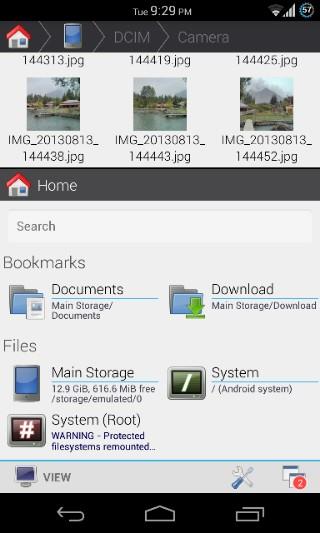
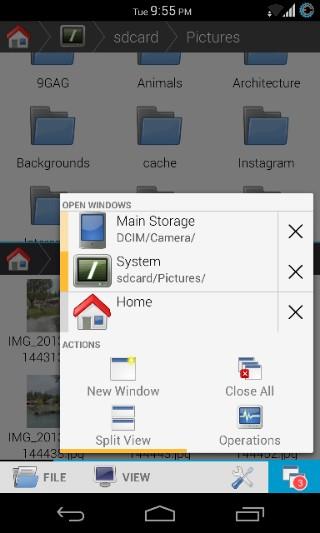
Le impostazioni dell'app consentono di modificarne il tema, configurare la schermata iniziale, accedere alla sezione della guida, configurare le impostazioni per la gestione dei file e le preferenze multimediali e di rete (se è stato acquistato il componente aggiuntivo FX Plus), configurare l'editor di testo integrato nell'app (chiamato TextEdit) e modificare le impostazioni relative all'accesso root.
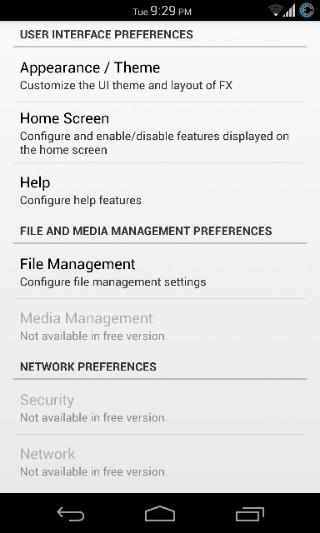
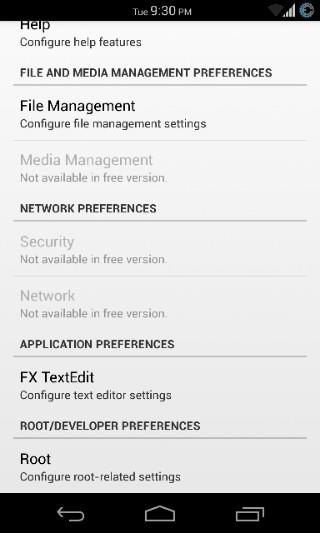
FX File Manager è senza dubbio uno dei migliori file manager che abbia mai visto su qualsiasi piattaforma mobile e, se non hai bisogno delle sue capacità di rete o cloud (o non ti dispiace sborsare qualche soldo per averlo), potrebbe essere senza dubbio il file manager definitivo per Android.
Guarda questo video dimostrativo dell'app dalla sua pagina Play Store prima di andare al link per il download qui sotto.
La posizione è un'informazione personale. Viene aggiunta alle foto che scattiamo con i nostri telefoni e utilizzata quando cerchiamo indicazioni stradali su un servizio di mappe. Google Maps
Come disattivare l'audio della storia di Instagram di un utente
Come risolvere l'avatar nudo di PUBG su dispositivi mobili
Se hai inclinazioni artistiche, riconoscerai subito il nome Wacom, un'azienda che si è fatta un nome grazie alle tavolette grafiche digitali.
Prova pratica con Microsoft Edge per iOS e Android
Quando è stata l'ultima volta che hai effettuato l'accesso a Facebook? Il social network è una parte così essenziale della nostra vita che abbandoniamo abitualmente i nostri account.
Digitare è diventato un elemento essenziale del nostro stile di vita moderno. Non è possibile utilizzare la maggior parte dei prodotti tecnologici disponibili oggi sul mercato senza digitare.
Il team dietro DiskDigger, una popolare soluzione gratuita di recupero dati per Windows, considera altrettanto importanti anche i dati Android e, pertanto, ha
Generalmente, quando devi aprire le app sul tuo dispositivo Android, lo fai dalla schermata iniziale, dal cassetto delle app o dall'elenco delle app recenti, che era prima
Esistono centinaia di modi per tenersi aggiornati sulle notizie: Twitter, Reddit, RSS, newsletter e chi più ne ha più ne metta. La scomparsa di Google Reader ha sicuramente aperto e arricchito la nostra conoscenza.







